Win10 システムの最初のアイデアは良いもので、デフォルトのデバイス ドライバーも自動的に更新されますが、更新に失敗するとコンピューターが正常に起動しなくなる可能性があるため、実際には多くのユーザーがこれに疑問を抱いています。では、Win10 はどのようにしてドライバーの更新を防ぐのでしょうか?以下のエディターで見てみましょう。
Win10 ではドライバーの更新が禁止されています。
1. Win R を押して実行ボックスを開き、「gpedit.msc」と入力して Enter を押してグループ ポリシー エディターを開きます。
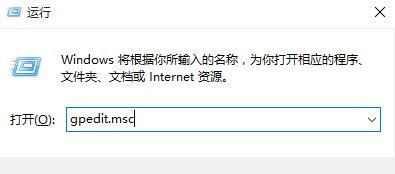
2. グループ ポリシー エディターで [コンピューターの構成] → [管理モジュール] → [システム] → [インターネット通信の設定] をダブルクリックして、[Windows Update の更新検索をオフにする] を開きます。クリックして設定を開きます。
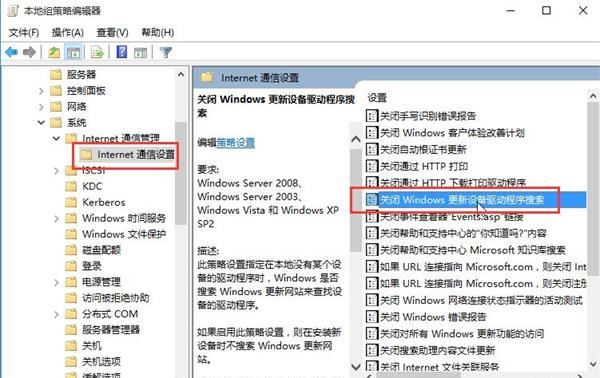
#3. 設定インターフェイスで有効にチェックを入れ、[OK] をクリックして終了します。
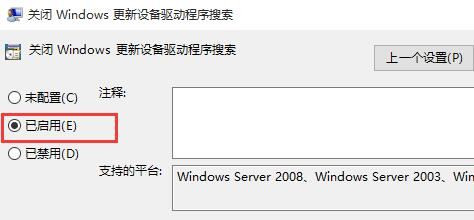
以上がWindows 10 でドライバーの更新を防ぐ方法の詳細内容です。詳細については、PHP 中国語 Web サイトの他の関連記事を参照してください。